Assets Info
La ventana emergente Info aparece al agregar recursos nuevos y al hacer clic en la opción Info de cada recurso. Según estés trabajando con un recurso individual o con varios recursos, la ventana emergente Info contiene diferentes opciones. Consulta las secciones siguientes para obtener más información.
Recurso individual
Cuando cargas o editas un solo recurso, la ventana emergente Info contiene lo siguiente:
Una vista previa del recurso que estás cargando o editando e información del archivo (formato, tamaño, fuente y tipo).
La pestaña Basic Info, donde puedes añadir o editar información sobre el recurso.
Haz clic en Save para guardar los cambios y cerrar la ventana emergente.
En la pestaña Basic Info puedes agregar o editar la descripción del recurso, elegir los ajustes de empaquetado de recursos y agregar pestañas. Consulta la tabla de abajo para obtener más información.
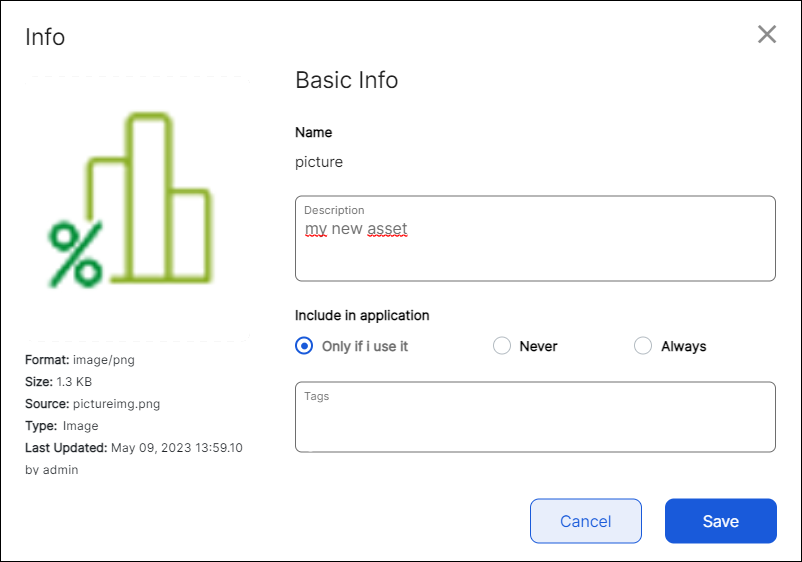
Nombre | Usa solo letras, números y guiones bajos. | ||||||
Description | Introduce una descripción breve del recurso. | ||||||
Include in application | En este campo puedes elegir si el recurso se incluirá en el paquete de configuración de la app que se descarga en el dispositivo del usuario.
| ||||||
Tags | Introduce etiquetas para ayudarte a buscar el recurso. Para agregar una etiqueta, escribe una palabra y selecciona Enter. |
Recursos múltiples
Cuando cargas o editas recursos múltiples, se abre la ventana emergente Settings.
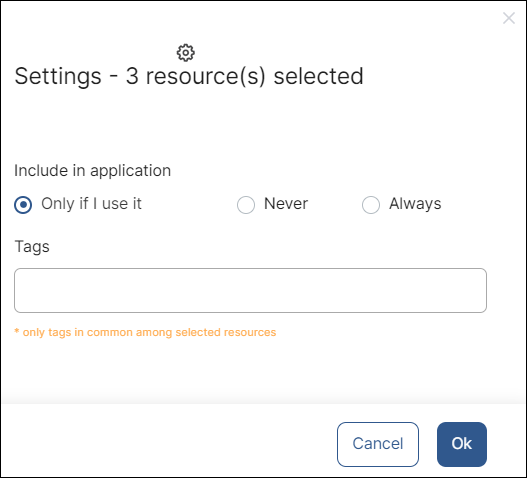
Primero, en la sección Include in application, decide si los recursos que estás cargando o editando estarán incluidos en el paquete de configuración de la app que se descarga en el dispositivo del usuario.
Only if I use it | Los recursos seleccionados solo se incluyen si se utilizan en al menos una de las pantallas de la app. Utiliza esta opción en todos los casos hasta que cada binario disponible para descargar incluya los recursos seleccionados. Luego, cámbialo a Never. |
Never | Los recursos seleccionados no están incluidos en ningún paquete de configuración. Elige esta opción cuando los recursos seleccionados ya estén incluidos en cada binario disponible para descargar. |
Always | Los recursos seleccionados siempre se incluyen en el paquete de configuración. Utiliza esta opción solo con fines de depuración. |
Luego, introduce etiquetas para ayudarte a buscar los recursos. Para agregar una etiqueta, escribe una palabra y selecciona Enter. Las etiquetas que agregues en este campo se aplicarán a todos los recursos que cargues o edites.
Haz clic en OK para guardar los cambios y cerrar la ventana emergente.